WPS Word文档设置双击文档空白处即可输入的方法
时间:2024-03-28 10:52:18作者:极光下载站人气:45
很多小伙伴在对文字文档进行编辑时都会选择使用Wps软件,因为在wps软件中,我们不仅可以对文字文档的内容进行编辑,还可以使用各种快捷工具提高文档编辑效率。有的小伙伴在编辑文档时想要实现双击文档任意空白页面就能直接输入文字的想法,但又不知道该使用什么工具,其实我们只需要进入WPS选项的编辑设置页面,然后在该页面中找到“启用即点即输”选项,点击勾选该选项,再点击确定选项即可。有的小伙伴可能不清楚具体的操作方法,接下来小编就来和大家分享一下WPS word文档设置双击文档空白处即可输入的方法。
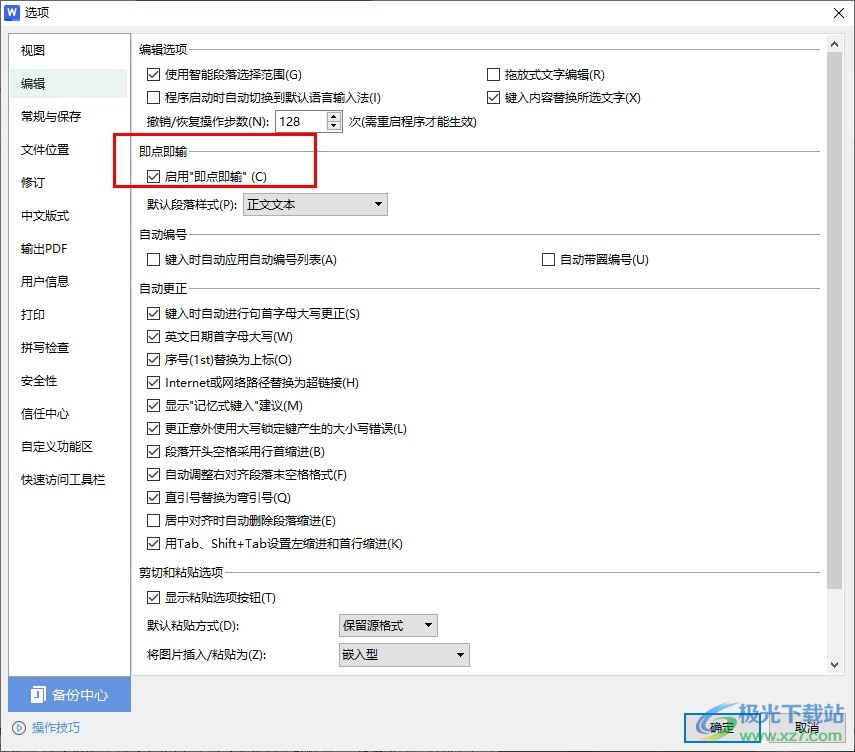
方法步骤
1、第一步,我们在电脑中点击打开WPS软件,然后在WPS软件页面中选择一个文字文档,双击打开该文档
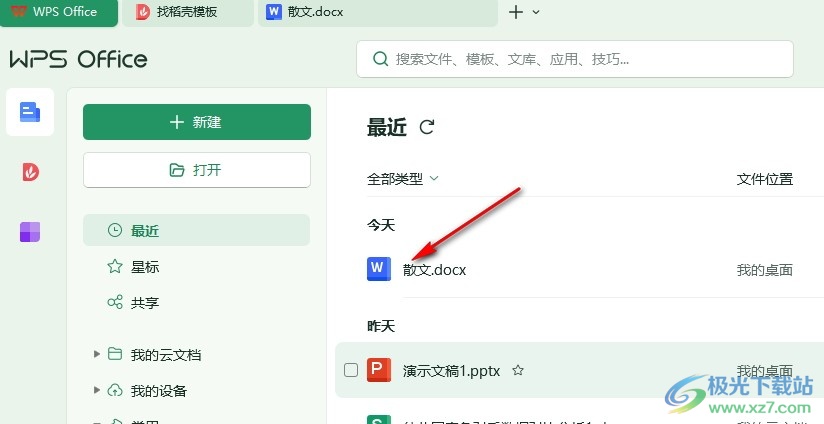
2、第二步,打开文字文档之后,我们在文档编辑页面中找到“文件”选项,点击打开该选项
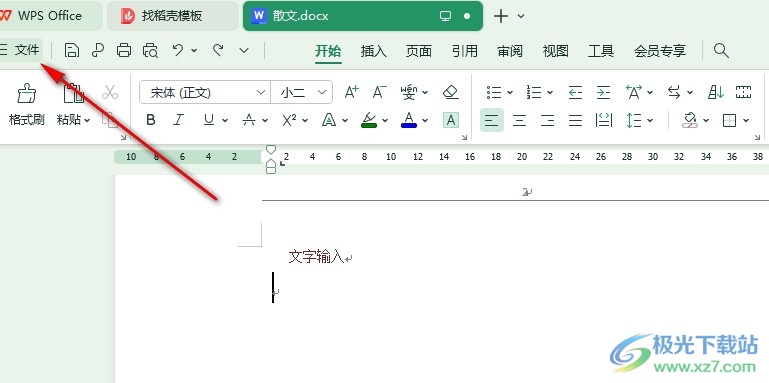
3、第三步,打开“文件”选项之后,我们在文件页面中找到“选项”,点击打开该选项,进入WPS选项页面
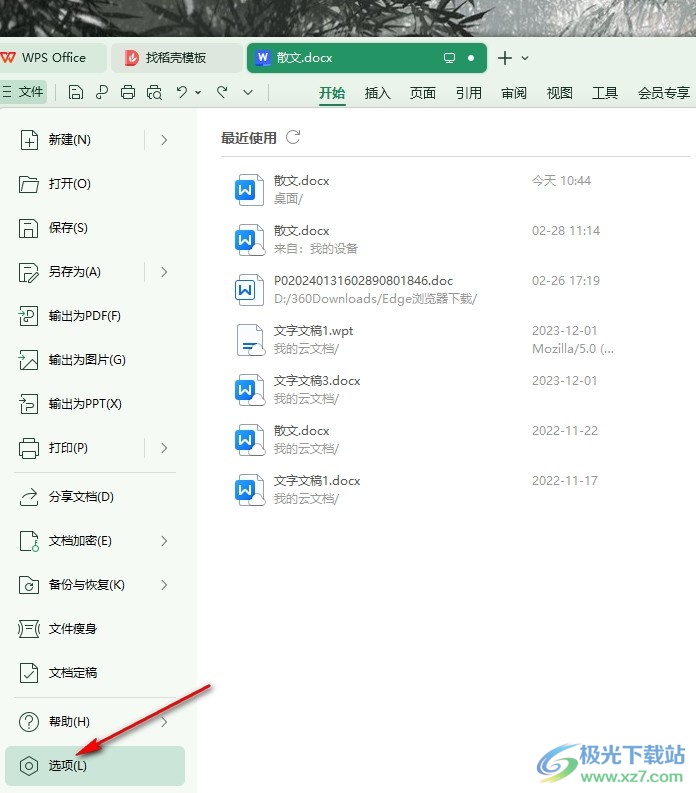
4、第四步,在WPS选项页面中,我们先找到“编辑”选项,点击打开该选项,进入编辑设置页面
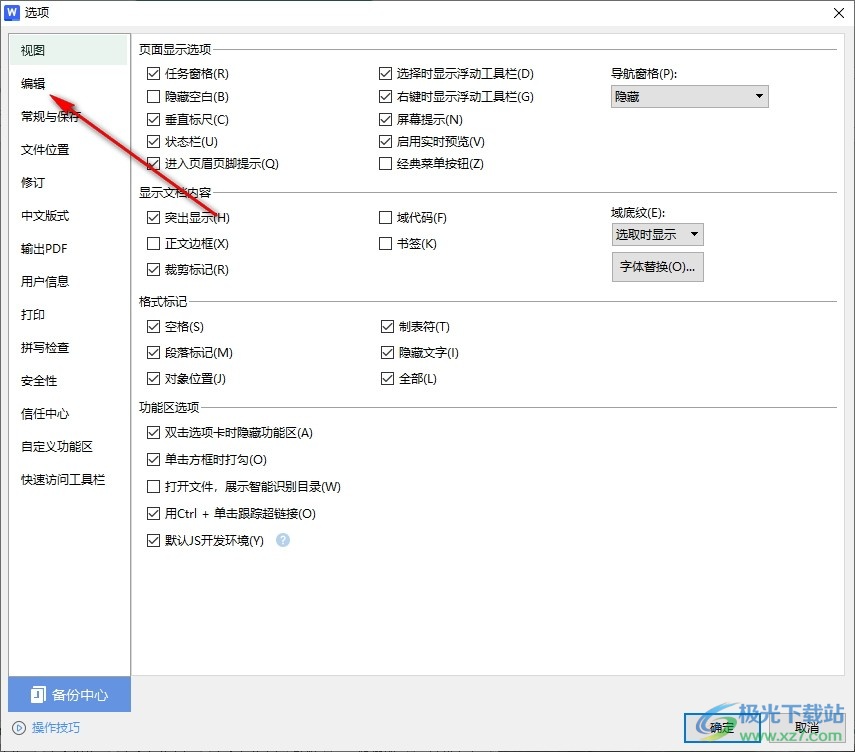
5、第五步,最后我们在编辑设置页面中点击勾选“启用即点即输”选项,再点击页面下方的确定选项即可
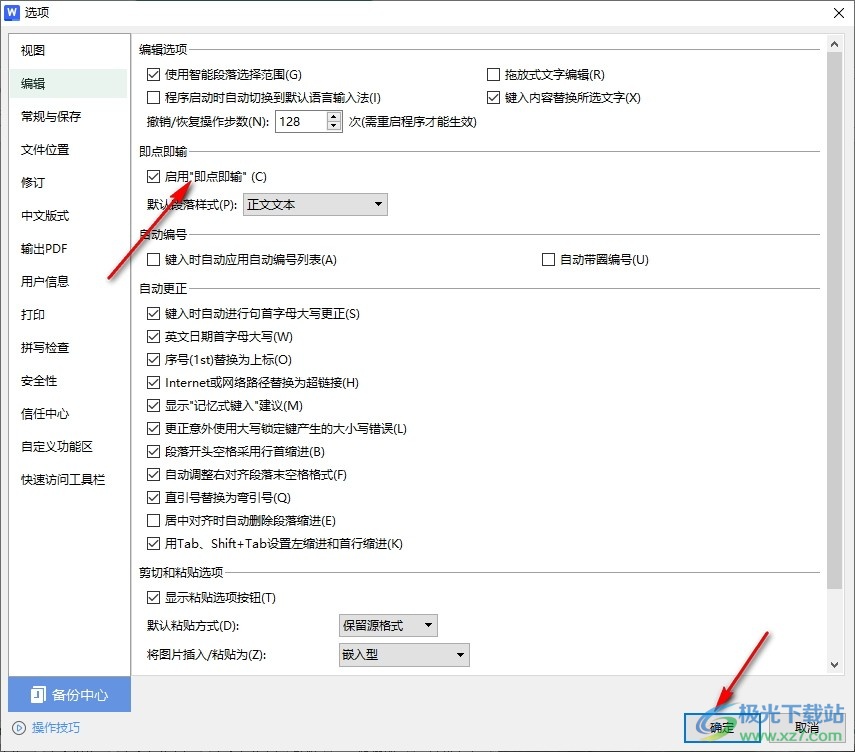
以上就是小编整理总结出的关于WPS Word文档设置双击文档空白处即可输入的方法,我们在WPS的文字文档编辑页面中先打开文件选项,再打开“选项”,接着在编辑设置页面中找到并勾选“启用即点即输”选项,最后点击确定选项即可,感兴趣的小伙伴快去试试吧。

大小:240.07 MB版本:v12.1.0.18608环境:WinAll, WinXP, Win7, Win10
- 进入下载
相关推荐
相关下载
热门阅览
- 1百度网盘分享密码暴力破解方法,怎么破解百度网盘加密链接
- 2keyshot6破解安装步骤-keyshot6破解安装教程
- 3apktool手机版使用教程-apktool使用方法
- 4mac版steam怎么设置中文 steam mac版设置中文教程
- 5抖音推荐怎么设置页面?抖音推荐界面重新设置教程
- 6电脑怎么开启VT 如何开启VT的详细教程!
- 7掌上英雄联盟怎么注销账号?掌上英雄联盟怎么退出登录
- 8rar文件怎么打开?如何打开rar格式文件
- 9掌上wegame怎么查别人战绩?掌上wegame怎么看别人英雄联盟战绩
- 10qq邮箱格式怎么写?qq邮箱格式是什么样的以及注册英文邮箱的方法
- 11怎么安装会声会影x7?会声会影x7安装教程
- 12Word文档中轻松实现两行对齐?word文档两行文字怎么对齐?
网友评论